음악을 켜는 방법 Spotify 2025년 [도움이 되는 가이드]
“내가 가장 좋아하는 로컬 트랙 몇 개를 들어봤지만 찾을 수 없어서 조금 아쉽습니다. Spotify. 다음을 통해 스트리밍 Spotify 너무 좋아요. 나는 아직도 알고 싶다 음악을 넣는 방법 Spotify 앱을 통한 청취에서 다른 미디어나 음악 플레이어로 전환할 필요가 없습니다. 누군가 나를 도와줄 수 있습니까?”
아마도 위의 질문을 던진 사용자와 마찬가지로 에 음악을 업로드하는 방법이 궁금하실 것입니다. Spotify 이것이 바로 당신이 이 포스팅을 읽고 있는 이유입니다. 그만큼 Spotify 실제로 앱에는 다양한 트랙 컬렉션이 포함된 광범위한 라이브러리가 있습니다. 하지만 일부 노래, 특히 인기 없는 아티스트가 만든 노래는 앱에 표시되지 않는 경우가 있습니다.
사실, 일단 당신이 Spotify 앱이 컴퓨터에 설치되면 자동으로 하드 드라이브에 로컬로 설치된 트랙을 검색하고 동기화합니다. 유일한 문제는 여러 폴더에 저장되어 있고 에서 지원하지 않는 형식으로 암호화되어 있는 경우입니다. Spotify. 물론 앱이 모든 항목을 동기화하는 것은 약간 어렵기 때문에 업로드 프로세스를 수동으로 수행해야 합니다. 괜찮아요. 추가하거나 추가할 노래가 여러 개인 경우 음악을 추가하는 방법에 대한 자세한 과정을 배우게 됩니다. Spotify 이 기사를 통해 앱.
참조 : 로컬 파일을 추가하는 방법 Spotify 전화/데스크탑에서 [2024]
기사 내용 1부. 음악을 넣는 방법 Spotify 컴퓨터에서2부. 음악을 넣는 방법 Spotify 전화로3부. 보너스: 다운로드 방법 Spotify 프리미엄이 없는 노래파트 4. 음악 켜기에 대한 FAQ Spotify5 부. 개요
1부. 음악을 넣는 방법 Spotify 컴퓨터에서
마지막으로 음악을 넣는 방법을 자세히 설명하기 전에 Spotify, 먼저 살펴보거나 인지해야 하는 요구 사항을 여기에서 먼저 열거합니다.
- 하나는 프리미엄 Spotify 음악을 가져오는 방법을 진행하기 위해 실행 중인 계정 Spotify. 앱의 무료 버전을 사용하면 로컬 파일이나 음악을 업로드할 수 없습니다.
- 또한 불법 소스에서 파일을 가져오거나 업로드하는 것은 Spotify 불법이므로 금지됩니다.
- 이러한 로컬 음악 파일은 MP3, M4P 및 MP4로 암호화되며 업로드할 수 있는 유일한 허용 파일입니다. Spotify.
- 음악을 넣는 과정을 거쳐야 합니다. Spotify 업로드 프로세스가 PC에서만 작동하므로 데스크탑 앱 버전.
음악을 업로드하는 방법 Spotify 맥/PC에서
1 단계. PC에서 Spotify 앱. '를 탭하세요.환경 설정” 탭을 바로 누르세요. Windows 사용자의 경우 이 옵션은 ' 아래에 있어야 합니다.편집” 반면 Mac 사용자는 “Spotify".
2 단계. "가 보일 때까지 아래로 스크롤합니다.로컬 파일" 옵션. 탭한 다음 '를 선택하세요.소스 추가".

3단계. 이제 로컬 음악 파일이 저장된 폴더를 선택한 다음 "를 탭하여 추가할 수 있습니다.OK". 제한되지 않은 트랙을 자동으로 앱으로 가져옵니다. 프로세스가 성공적으로 완료되었는지 확인하려면 "도서관" 옵션. '라는 재생목록이 표시됩니다.로컬 파일".
4단계. 마지막으로 로컬 음악 파일을 추가한 후 '를 눌러 새 재생 목록을 만들 수 있습니다.새 재생 목록” 버튼은 화면 왼쪽 하단에 있습니다. 원하는 대로 이름을 지정할 수 있습니다.
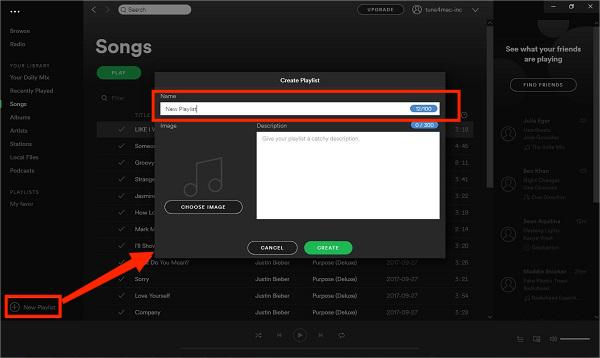
5단계. 새 재생목록이 생성되면 '로컬 파일” 메뉴를 선택한 다음 생성된 재생 목록에 동기화하려는 트랙을 추가하기만 하면 됩니다.
위의 "음악 넣는 방법"을 완료한 후 Spotify” 프로세스, 업로드한 모든 로컬 음악을 자유롭게 즐길 수 있습니다!
2부. 음악을 넣는 방법 Spotify 전화로
음악을 넣는 방법 Spotify 전화로? 음악 추가 Spotify 휴대전화에서는 데스크톱 버전에서 로컬 파일을 사용할 수 있는지 확인하는 것을 포함하여 여러 단계를 거쳐야 합니다. Spotify을 클릭한 다음 모바일 장치에 동기화합니다.
먼저, 이전 단계에 따라 로컬 파일을 추가할 수 있습니다. Spotify 그런 다음 아래 단계에 따라 휴대폰과 동기화하세요.
- 설치했는지 확인하십시오 Spotify Android 또는 iOS 기기의 앱.
- 동일하게 로그인 Spotify 컴퓨터와 모바일 장치에 계정을 추가하세요.
- 컴퓨터와 모바일 장치가 동일한 Wi-Fi 네트워크에 연결되어 있는지 확인하세요.
- 엽니다 Spotify 휴대폰에서 로컬 파일이 포함된 재생 목록으로 이동합니다.
- 재생 목록을 오프라인에서 사용할 수 있도록 하려면 다운로드 스위치를 전환하세요. Spotify 컴퓨터의 로컬 파일을 휴대폰으로 동기화합니다.
위의 단계에 따라 로컬 음악 파일을 성공적으로 추가하고 듣습니다. Spotify 휴대전화를 사용합니다. 이 프로세스를 통해 개인 음악 컬렉션을 다음과 같은 방식으로 즐길 수 있습니다. Spotify의 풍부한 음악 라이브러리.
3부. 보너스: 다운로드 방법 Spotify 프리미엄이 없는 노래
음악을 넣는 방법을 아는 것으로 충분할 수 있습니다. Spotify 이 기사의 위 부분을 읽은 후. 하지만 우리는 실제로 노래를 쉽게 다운로드할 수 있는 방법에 대한 놀라운 사실을 여러분과 공유하고 싶습니다. Spotify 오프라인 청취 그리고 영원히 간직합니다.
다들 아시다시피, Spotify 노래는 보호된 파일이므로 승인되지 않은 것으로 태그가 지정된 기기 또는 미디어 플레이어의 앱 외부에서 액세스할 수 없습니다. 프리미엄을 사용하여 다운로드하지만 Spotify 계정이 허용되지만 여전히 사실을 제거하지는 않습니다. Spotify 노래는 암호화됩니다. 다운로드한 모든 노래는 구독이 만료되거나 취소되는 순간 사라집니다. 따라서 다운로드하고 보관하는 가장 좋은 방법은 무엇입니까? Spotify 즐겨찾기?
다운로드 및 보관이 불가능해 보일 수 있습니다. Spotify 노래는 영원히 하지만 그것은 당신이 다음과 같은 앱에 대해 알기 전까지입니다. TunesFun Spotify Music Converter. 실제로 다음과 같은 전문 앱은 TunesFun Spotify Music Converter 포함된 DRM 보호를 쉽게 제거할 수 있습니다. Spotify 노래.
이것은 심지어 Soptify 노래를 MP3로 변환 WAV, FLAC 및 AAC와 같은 기타 일반적인 형식입니다. 이 앱의 빠른 다운로드 및 변환 속도를 통해 선택한 노래는 트랙의 원래 품질, ID 태그 및 메타데이터 세부 정보를 유지하면서 즉시 처리됩니다.
간단한 인터페이스로 TunesFun Spotify Music Converter, 초보자도 사용하는데 어려움을 느끼지 않을 것입니다. 안내해 드리기 위해 변환 및 다운로드 방법은 다음과 같습니다. Spotify 무료로 노래를 통해 TunesFun Spotify Music Converter 할 수 있습니다.
1 단계. 의 설치 요구 사항을 확인하십시오. TunesFun Spotify Music Converter. 최종적으로 설치하기 전에 완료하고 완료하십시오.
2 단계. 성공적으로 설치가 완료되면 앱을 실행합니다. 당신은 시작할 수 있습니다 추가 Spotify 노래 트랙의 URL을 사용하거나 노래를 이 변환기의 기본 화면으로 끌어서 놓아 처리할 수 있습니다.

단계 #3. 출력 형식 선택 지원되는 목록에서 활용하고 싶은 항목입니다. 사용할 출력 폴더를 선택하고 다른 출력 매개변수 설정을 변경할 수도 있습니다.

4단계. '를 탭하면 됩니다.개 심자"또는"모두 변환"버튼. 이렇게 하면 앱이 가져온 노래의 변환을 시작할 수 있습니다. 동시에 DRM 제거 절차도 앱에서 수행됩니다.

몇 분 안에 당신은 변화된 모습을 갖게 될 것입니다. Spotify 오프라인 스트리밍이 가능한 노래. 처리된 트랙을 빠르게 살펴보려면 “출력 파일 보기" 옵션. 모든 트랙은 이미 DRM이 없으므로 사용하려는 장치나 미디어 플레이어에 저장하거나 이동해도 괜찮습니다.
다운로드할 때 전문 도구를 사용하는 것 외에 Spotify 노래, 무료 및 온라인 방법도 있습니다. 확인하고 사용하고 싶다면 전적으로 귀하의 선택입니다. 그러나 모든 플랫폼이 사용하기에 안전한 것은 아니므로 사용할 플랫폼을 선택할 때 항상 신중해야 합니다. 더욱이 모두가 기대하는 결과를 제공하지는 않습니다. 때로는 이러한 도구를 사용한 처리도 불안정합니다.
파트 4. 음악 켜기에 대한 FAQ Spotify
음악을 넣는 방법을 공유한 후 Spotify 뿐만 아니라 변환 및 다운로드 시 사용할 수 있는 훌륭한 전문 도구입니다. Spotify 노래, 우리는 또한 여기에 로컬 음악 파일을 넣을 때 자주 묻는 몇 가지 질문을 제시할 것입니다. Spotify 응용 프로그램.
Q1. 누구든지 노래를 업로드할 수 있나요? Spotify?
프리미엄을 사용하시는 모든 분들 Spotify 계정에서 로컬 음악 파일을 업로드할 수 있는 기능을 즐길 수 있어야 합니다. Spotify. 제한은 무료 버전 사용자에게만 적용됩니다.
Q2. 음악을 넣는 것은 무료인가요? Spotify?
Spotify 자체적으로는 음악 업로드에 대해 아티스트에게 직접 비용을 청구하지 않지만 프로세스에는 일반적으로 음악 배포 서비스를 사용하는 과정이 포함됩니다. 일부 배포 서비스는 무료 요금제를 제공하지만 제한 사항이나 수익 공유 계약이 적용될 수 있습니다.
Q3. 업로드된 로컬 파일을 누가 들을 수 있나요?
자신의 음악이 포함된 재생 목록을 게시한 경우 실제로 모든 사용자와 공유할 수 있습니다. Spotify. 또한 여러 사용자에게 도달하여 음악을 즐기게 할 수 있는 큰 잠재력이 있습니다.
Q4. 업로드가 처리되지 않는 이유는 무엇일까요?
실제로 음악을 업로드하거나 넣을 때 오류가 발생하는 데에는 여러 가지 이유가 있을 수 있습니다. Spotify 나타납니다. 인터넷 연결이 약하고 느릴 수 있습니다. 앱이 최신 버전으로 업데이트되지 않았기 때문일 수도 있습니다. 구독이 만료되어 잊어버렸을 수 있습니다. 언급된 항목 외에도 다른 이유가 있을 수 있습니다.
5 부. 개요
음악을 넣는 방법을 배우는 것은 쉽습니다. Spotify. 활성 Premium이 있는 한 Spotify 업로드 과정은 쉽고 빨라야 합니다. 음악을 얻는 방법에 대한 자세한 과정을 공유하는 것 외에도 Spotify, 우리는 또한 이 도구가 TunesFun Spotify Music Converter.
변환 및 다운로드 시 유용한 도구로 이 게시물에서 강조되었습니다. Spotify 노래. 앞으로 이런 앱이 필요하다면, TunesFun Spotify Music Converter 항상 최선을 다해 사용하겠습니다.
코멘트를 남겨주세요